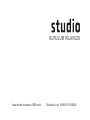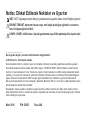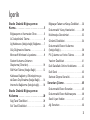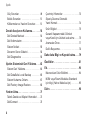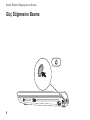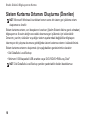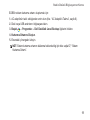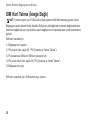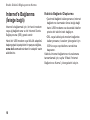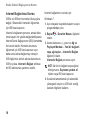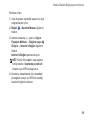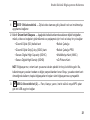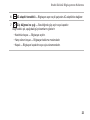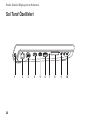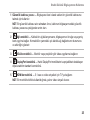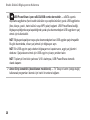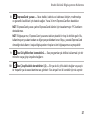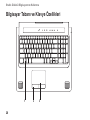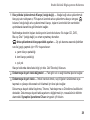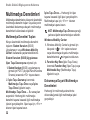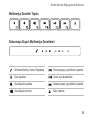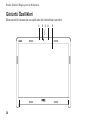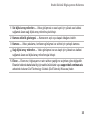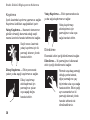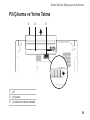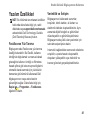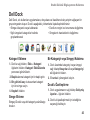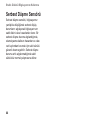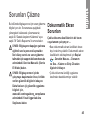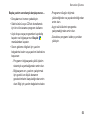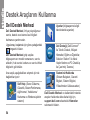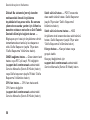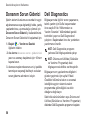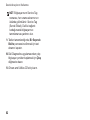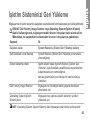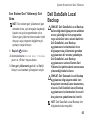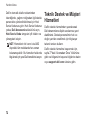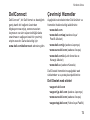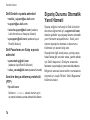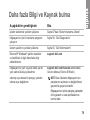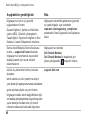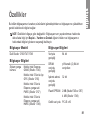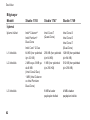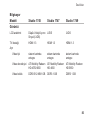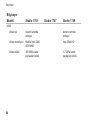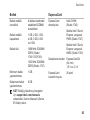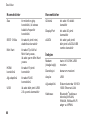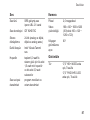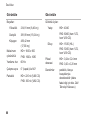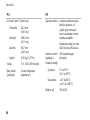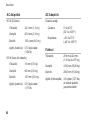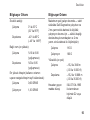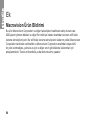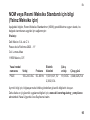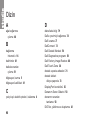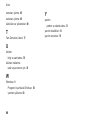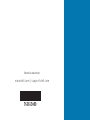Dell studio 1747 Hızlı başlangıç Kılavuzu
- Kategori
- Defterler
- Tip
- Hızlı başlangıç Kılavuzu
Bu kılavuz aynı zamanda aşağıdakiler için de uygundur:

KURULUM KILAVUZU


KURULUM KILAVUZU
Yasal model numarası: P02E serisi Düzenleyici tipi: P02E001; P02E002

Notlar, Dikkat Edilecek Noktalar ve Uyarılar
NOT: NOT, bilgisayarınızdan daha iyi yararlanmanıza yardım eden önemli bilgileri gösterir.
DİKKAT: DİKKAT, donanım hasarı veya veri kaybı olasılığını gösterir ve sorunu
nasıl önleyeceğinizi bildirir.
UYARI: UYARI, mülk hasarı, kişisel yaralanma veya ölüm potansiyeline işaret eder.
__________________
Bu belgedeki bilgiler, önceden bildirilmeksizin değiştirilebilir.
© 2010 Dell Inc. Tüm hakları saklıdır.
Bu materyallerin Dell Inc. şirketinin yazılı izni olmadan herhangi bir şekilde çoğaltılması kesinlikle yasaktır.
Bu metinde kullanılan ticari markalar:
Dell
,
DELL
logosu,
YOURS IS HERE
,
Solution Station
ve
Dell Connect
Dell Inc.'ın ticari markalarıdır;
Intel
,
Pentium
ve
Celeron
Intel Corporation'un ABD ve diğer ülkelerdeki tescilli
markaları,
Core
ise ticari markasıdır;
Microsoft
,
Windows
,
Windows Vista
,
ve
Windows Vista
başlat düğmesi
logosu, Microsoft Corporation'un ABD ve/veya diğer ülkelerdeki ticari markaları veya tescilli markalarıdır;
Blu-ray Disc
Association'un ticari markasıdır;
Bluetooth
, Bluetooth SIG, Inc.'e ait olan ve Dell tarafından lisans
altında kullanılan tescilli ticari markadır.
Bu belgede, marka ve adların sahiplerine ya da ürünlerine atıfta bulunmak için başka ticari marka ve ticari
adlar kullanılabilir. Dell Inc. kendine ait olanların dışındaki ticari markalar ve ticari isimlerle ilgili hiçbir mülkiyet
hakkı olmadığını beyan eder.
Mart 2010 P/N 52653 Rev. A00

3
Studio Dizüstü Bilgisayarınızı
Kurma. . . . . . . . . . . . . . . . . . . . . . . . .5
Bilgisayarınızı Kurmadan Önce . . . . . . .5
AC Adaptörünü Takma . . . . . . . . . . . . .6
Ağ Kablosunu (İsteğe bağlı) Bağlama . . . 7
Güç Düğmesine Basma. . . . . . . . . . . . .8
Microsoft Windows'u Ayarlama . . . . . . .9
Sistem Kurtarma Ortamını
Oluşturma (Önerilen). . . . . . . . . . . . . .10
SIM Kart Takma (İsteğe Bağlı). . . . . . . 12
Kablosuz Bağlantıyı Etkinleştirme ya
da Devre Dışı Bırakma (İsteğe Bağlı) . . . . 14
Internet'e Bağlanma (İsteğe bağlı). . . . 16
Studio Dizüstü Bilgisayarınızı
Kullanma . . . . . . . . . . . . . . . . . . . . . 20
Sağ Taraf Özellikleri . . . . . . . . . . . . . . 20
Sol Taraf Özellikleri . . . . . . . . . . . . . . .24
Bilgisayar Tabanı ve Klavye Özellikleri . . . 28
Dokunmatik Yüzey Hareketleri. . . . . . . 30
Multimedya Denetimleri . . . . . . . . . . . . 32
Görüntü Özellikleri. . . . . . . . . . . . . . . . 34
Dokunmatik Ekranı Kullanma
(İsteğe Bağlı). . . . . . . . . . . . . . . . . . . . 36
Pili Çıkarma ve Yerine Takma . . . . . . . 39
Yazılım Özellikleri . . . . . . . . . . . . . . . .41
Dell DataSafe Online Yedekleme . . . . . 42
Dell Dock . . . . . . . . . . . . . . . . . . . . . .43
Serbest Düşme Sensörü . . . . . . . . . . . 44
Sorunları Çözme . . . . . . . . . . . . . . . 45
Dokunmatik Ekran Sorunları . . . . . . . . 45
Dokunmatik Ekran Kalibrasyonu . . . . . 46
Sesli Uyarı Kodları . . . . . . . . . . . . . . . 47
Ağ Sorunları . . . . . . . . . . . . . . . . . . . . 48
İçerik

4
İçerik
Güç Sorunları . . . . . . . . . . . . . . . . . . . 49
Bellek Sorunları . . . . . . . . . . . . . . . . . 51
Kilitlenmeler ve Yazılım Sorunları . . . . 51
Destek Araçlarını Kullanma. . . . . . . 54
Dell Destek Merkezi . . . . . . . . . . . . . . 54
Dell İndirmelerim . . . . . . . . . . . . . . . . . 55
Sistem İletileri . . . . . . . . . . . . . . . . . . .55
Donanım Sorun Giderici . . . . . . . . . . . 58
Dell Diagnostics . . . . . . . . . . . . . . . . . 58
İşletim Sisteminizi Geri Yükleme . . . .63
Sistem Geri Yükleme. . . . . . . . . . . . . . 64
Dell DataSafe Local Backup . . . . . . . . 65
Sistem Kurtarma Ortamı . . . . . . . . . . . 67
Dell Factory Image Restore . . . . . . . . . 68
Yardım Alma. . . . . . . . . . . . . . . . . . . 71
Teknik Destek ve Müşteri Hizmetleri . . . 72
DellConnect . . . . . . . . . . . . . . . . . . . . 73
Çevrimiçi Hizmetler . . . . . . . . . . . . . . . 73
Sipariş Durumu Otomatik
Yanıt Hizmeti. . . . . . . . . . . . . . . . . . . . 74
Ürün Bilgileri . . . . . . . . . . . . . . . . . . . .75
Garanti Kapsamındaki Ürünleri
veya Kredi için ürünleri iade etme . . . . 75
Aramadan Önce . . . . . . . . . . . . . . . . . 77
Dell'e Başvurma . . . . . . . . . . . . . . . . . 78
Daha fazla Bilgi ve Kaynak bulma. . . .79
Özellikler . . . . . . . . . . . . . . . . . . . . . 81
Ek . . . . . . . . . . . . . . . . . . . . . . . . . . . 94
Macrovision Ürün Bildirimi . . . . . . . . . . 94
NOM veya Resmi Meksika Standardı
için bilgi (Yalnız Meksika için) . . . . . . . 95
Dizin . . . . . . . . . . . . . . . . . . . . . . . . . 96

5
Bu bölüm, Studio 1745/1747/1749 dizüstü
bilgisayarınızı kurma konusunda bilgi sağlar.
Bilgisayarınızı Kurmadan
Önce
Bilgisayarınızı yerleştirirken, güç kaynağına
kolay erişilebilecek, yeterli havalandırma
sağlayacak düz bir yüzey kullandığınızdan
emin olun.
Dizüstü bilgisayarınızın çevresinde yeterli
hava akışının olmaması ürünün aşırı
ısınmasına neden olabilir. Aşırı ısınmayı
önlemek için bilgisayarın arkasında en az
10,2 cm (4 inç) ve diğer taraflarda en az
5,1 cm (2 inç) mesafe bıraktığınızdan emin
olun. Bilgisayarınızı açıkken kesinlikle
dolap veya çekmece gibi kapalı bir yere
koymamalısınız.
UYARI: Havalandırma deliklerine
herhangi bir cisim sokmayın veya
burada toz birikmesine izin vermeyin.
Dell
™
bilgisayarınızı, çalışırken, kapalı
evrak çantası gibi hava akışının düşük
olduğu ortamlarda veya halı veya
kilim gibi kumaş yüzeyler üzerinde
bırakmayın. Hava akışının engellenmesi
bilgisayara zarar verebilir, bilgisayarın
performansını düşürebilir veya yangına
neden olabilir. Bilgisayar ısındığında
fan açılır. Fan sesi normaldir ve fanda
ya da bilgisayarda bir sorun olduğunu
göstermez.
DİKKAT: Bilgisayarın üzerine ağır
veya keskin cisimler konulması
veya istiflenmesi bilgisayarda kalıcı
hasara neden olabilir.
Studio Dizüstü Bilgisayarınızı Kurma

6
Studio Dizüstü Bilgisayarınızı Kurma
AC Adaptörünü Takma
AC adaptörünü bilgisayara, sonra duvar prizine veya akım koruyucuya bağlayın.
UYARI: AC adaptörü tüm dünyadaki elektrik prizleriyle çalışır. Ancak güç konektörleri
ve anahtarlı uzatma kabloları ülkelere göre farklılık gösterir. Uyumsuz bir kablo
kullanılması veya kablonun anahtarlı uzatma kablosuna veya elektrik prizine yanlış
bağlanması yangına veya bilgisayarınızın kalıcı biçimde hasar görmesine neden
olabilir.
NOT: Güç kablosunu adaptöre sıkıca takın ve gücü açtığınızda adaptörün üzerindeki
ışığın yandığından emin olun.

7
Studio Dizüstü Bilgisayarınızı Kurma
Ağ Kablosunu (İsteğe bağlı) Bağlama
Kablolu bir ağ bağlantısı kullanmak için ağ kablosunu takın.

8
Studio Dizüstü Bilgisayarınızı Kurma
Güç Düğmesine Basma

9
Studio Dizüstü Bilgisayarınızı Kurma
Microsoft Windows'u Ayarlama
Dell bilgisayarınız Microsoft
®
Windows
®
işletim sistemiyle önceden yapılandırılmıştır.
Microsoft Windows'u ilk kez kurmak için ekrandaki yönergeleri izleyin. Bu adımlar
zorunludur ve tamamlanması biraz zaman alabilir. Windows kurulum ekranları sizi lisans
sözleşmelerini kabul etme, tercihleri belirleme ve Internet bağlantısını kurma gibi çeşitli
işlemlerden geçirir.
DİKKAT: İşletim sisteminin kurulum sürecini durdurmayın. Bu bilgisayarınızı
kullanılmaz duruma getirebilir ve işletim sistemini yeniden yüklemeniz gerekir.
NOT: Bilgisayarınızın en iyi performansı göstermesi için support.dell.com adresindeki
en güncel BIOS'u ve sürücüleri indirmeniz ve kurmanız önerilir.
NOT: İşletim sistemi ve özellikleri hakkında daha fazla bilgi için, bkz.
support.dell.com/MyNewDell.

10
Studio Dizüstü Bilgisayarınızı Kurma
Sistem Kurtarma Ortamını Oluşturma (Önerilen)
NOT: Microsoft Windows'u kurduktan hemen sonra bir sistem geri yükleme ortamı
oluşturmanız önerilir.
Sistem kurtarma ortamı, veri dosyalarını korurken (
İşletim Sistemi
diskine gerek olmadan)
bilgisayarınızı ilk satın aldığınız sıradaki durumuna geri yüklemek için kullanılabilir.
Donanım, yazılım, sürücüler veya diğer sistem ayarlarındaki değişiklikler bilgisayarı
istenmeyen bir çalışma durumuna getirdiğinde sistem kurtarma ortamını kullanabilirsiniz.
Sistem kurtarma ortamını oluşturmak için aşağıdakilere gereksiniminiz olacaktır:
Dell DataSafe Local Backup•
Minimum 8 GB kapasiteli USB anahtarı veya DVD-R/DVD+R/Blu-ray Disk•
™
NOT: Dell DataSafe Local Backup yeniden yazdırılabilir diskleri desteklemez.

11
Studio Dizüstü Bilgisayarınızı Kurma
SCIBBir sistem kurtarma ortamı oluşturmak için:
AC adaptörün takılı olduğundan emin olun (bkz. “AC Adaptörü Takma”, sayfa 1. 6).
Diski veya USB anahtarını bilgisayara takın.2.
Başlat 3.
→ Programlar→ Dell DataSafe Local Backup öğelerini tıklatın.
Kurtarma Ortamını Oluştur4. .
Ekrandaki yönergeleri izleyin.5.
NOT: Sistem kurtarma ortamını kullanma hakkında bilgi için bkz. sayfa 67, “Sistem
Kurtarma Ortamı”.

12
Studio Dizüstü Bilgisayarınızı Kurma
SIM Kart Takma (İsteğe Bağlı)
NOT: İnternet erişimi için EVDO kartı kullanıyorsanız SIM kart takmaya gerek yoktur.
Bilgisayarınıza bir Abone Kimlik Modülü (SIM) kartı yüklediğinizde Internete bağlanabilirsiniz.
Internete bağlanmak için cep telefonu servis sağlayıcınızın kapsama alanı içinde bulunmanız
gerekir.
SIM kartı takmak için:
Bilgisayarınızı kapatın.1.
Pili çıkarın (bkz. sayfa 2. 39, “Pili Çıkarma ve Yerine Takma”).
Pil yuvasında, SIM kartı SIM kart yuvasına itin.3.
Pili yerine takın (bkz. sayfa 4. 39, “Pili Çıkarma ve Yerine Takma”).
Bilgisayarınızı açın.5.
SIM kartı çıkarmak için, SIM karta basıp, çıkarın.

13
Studio Dizüstü Bilgisayarınızı Kurma
1
SIM kartı
2
SIM kartı yuvası
3
pil yuvası
1
2
3

14
Studio Dizüstü Bilgisayarınızı Kurma
Kablosuz Bağlantıyı Etkinleştirme ya da Devre Dışı
Bırakma (İsteğe Bağlı)
Kablosuz bağlantıyı etkinleştirmek veya devre dışı bırakmak için klavyedeki tuşuna
veya <Fn><F2> tuşlarına basın. Durumu göstermek için, ekranda kablosuz bağlantı açık
veya kapalı simgeleri görüntülenir.
Kablosuz bağlantı açık:
Kablosuz bağlantı kapalı:
Fn tuşunun davranışını değiştirme hakkında bilgi için sayfa 32'daki “Multimedya Denetimleri”
kısmına bakın.

15
Studio Dizüstü Bilgisayarınızı Kurma

16
Studio Dizüstü Bilgisayarınızı Kurma
Internet'e Bağlanma
(İsteğe bağlı)
Internet'e bağlanmak için, bir harici modem
veya ağ bağlantısına ve bir Internet Servis
Sağlayıcısına (ISS) gerek vardır.
Harici bir USB modem veya WLAN adaptörü
başlangıçtaki siparişinizin bir parçası değilse,
www.dell.com adresinden bir adaptör satın
alabilirsiniz.
Kablolu Bağlantı Oluşturma
Çevirmeli bağlantı kullanıyorsanız, Internet •
bağlantınızı kurmadan önce isteğe bağlı
harici USB modeme ve duvardaki telefon
prizine bir telefon hattı bağlayın.
DSL veya kablo/uydu modem bağlantısı •
kullanıyorsanız, kurulum yönergeleri için
ISS'niz veya cep telefonu servisinize
başvurun.
Kablolu Internet bağlantınızın kurulumunu
tamamlamak için, sayfa 18'deki “Internet
Bağlantınızı Kurma” yönergelerini izleyin.

17
Studio Dizüstü Bilgisayarınızı Kurma
Kablosuz Bağlantı Oluşturma
NOT: Kablosuz yönlendiricinizi kurmak
için, yönlendiricinizle birlikte gönderilen
belgelere bakın.
Kablosuz Internet bağlantınızı kullanmadan
önce kablosuz yönlendiricinize bağlanmanız
gerekir.
Kablosuz yönlendiriciyle bağlantı oluşturmadan
önce:
Windows
®
7
Bilgisayarınızda kablosuz bağlantının 1.
etkin olduğunu doğrulayın (sayfa 14'deki
“Kablosuz Bağlantıyı Etkinleştirme ya da
Devre Dışı Bırakma” kısmına bakın).
Açık dosyaları kaydedip kapatın ve açık 2.
programlardan çıkın.
Başlat 3.
→Denetim Masası öğelerini
tıklatın.
Arama kutusuna 4. ağ, yazıp Ağ ve Paylaşım
Merkezi→ Bir ağa bağlan öğelerini tıklatın.
Kurulumu tamamlamak için ekrandaki 5.
yönergeleri izleyin.
Windows Vista
®
Bilgisayarınızda kablosuz bağlantının 1.
etkin olduğunu doğrulayın (sayfa 14'deki
“Kablosuz Bağlantıyı Etkinleştirme ya da
Devre Dışı Bırakma” kısmına bakın).
Açık dosyaları kaydedip kapatın ve açık 2.
programlardan çıkın.
Başlat 3.
→ Bağlan öğelerini tıklatın.
Kurulumu tamamlamak için ekrandaki 4.
yönergeleri izleyin.

18
Studio Dizüstü Bilgisayarınızı Kurma
Internet Bağlantınızı Kurma
ISS'ler ve ISS'lerin hizmetleri ülkeye göre
değişir. Ülkenizdeki hizmetleri öğrenmek
için ISS'nize başvurun.
Internet'e bağlanamıyorsanız, ancak daha
önce başarılı bir şekilde bağlanabildiyseniz,
Internet Servis Sağlayıcınızın (ISS) hizmetinde
bir kesinti olabilir. Hizmetin durumunu
öğrenmek için ISS'nize başvurun veya
daha sonra tekrar bağlanmayı deneyin.
ISS bilgilerinizi elinizin altında bulundurun.
ISS'niz yoksa, Internet'e Bağlan sihirbazı
bir ISS edinmenize yardımcı olabilir.
Internet bağlantınızı kurmak için:
Windows 7
Açık dosyaları kaydedip kapatın ve açık 1.
programlardan çıkın.
Başlat2.
→ Denetim Masası öğelerini
tıkatın.
Arama kutusuna 3. ağ, yazın ve Ağ ve
Paylaşım Merkezi→ Yeni bir bağlantı
veya ağ oluştur→ Internet'e Bağlan
öğelerini tıklatın.
Internet'e Bağlan penceresi açılır.
NOT: Ne tür bir bağlantı seçeceğinizi
bilmiyorsanız, Seçmeme yardım et'i
tıklatın veya ISS'nize başvurun.
Kurulumu tamamlamak için ekrandaki 4.
yönergeleri izleyin ve ISS'nizin verdiği
kurulum bilgilerini kullanın.
Sayfa yükleniyor...
Sayfa yükleniyor...
Sayfa yükleniyor...
Sayfa yükleniyor...
Sayfa yükleniyor...
Sayfa yükleniyor...
Sayfa yükleniyor...
Sayfa yükleniyor...
Sayfa yükleniyor...
Sayfa yükleniyor...
Sayfa yükleniyor...
Sayfa yükleniyor...
Sayfa yükleniyor...
Sayfa yükleniyor...
Sayfa yükleniyor...
Sayfa yükleniyor...
Sayfa yükleniyor...
Sayfa yükleniyor...
Sayfa yükleniyor...
Sayfa yükleniyor...
Sayfa yükleniyor...
Sayfa yükleniyor...
Sayfa yükleniyor...
Sayfa yükleniyor...
Sayfa yükleniyor...
Sayfa yükleniyor...
Sayfa yükleniyor...
Sayfa yükleniyor...
Sayfa yükleniyor...
Sayfa yükleniyor...
Sayfa yükleniyor...
Sayfa yükleniyor...
Sayfa yükleniyor...
Sayfa yükleniyor...
Sayfa yükleniyor...
Sayfa yükleniyor...
Sayfa yükleniyor...
Sayfa yükleniyor...
Sayfa yükleniyor...
Sayfa yükleniyor...
Sayfa yükleniyor...
Sayfa yükleniyor...
Sayfa yükleniyor...
Sayfa yükleniyor...
Sayfa yükleniyor...
Sayfa yükleniyor...
Sayfa yükleniyor...
Sayfa yükleniyor...
Sayfa yükleniyor...
Sayfa yükleniyor...
Sayfa yükleniyor...
Sayfa yükleniyor...
Sayfa yükleniyor...
Sayfa yükleniyor...
Sayfa yükleniyor...
Sayfa yükleniyor...
Sayfa yükleniyor...
Sayfa yükleniyor...
Sayfa yükleniyor...
Sayfa yükleniyor...
Sayfa yükleniyor...
Sayfa yükleniyor...
Sayfa yükleniyor...
Sayfa yükleniyor...
Sayfa yükleniyor...
Sayfa yükleniyor...
Sayfa yükleniyor...
Sayfa yükleniyor...
Sayfa yükleniyor...
Sayfa yükleniyor...
Sayfa yükleniyor...
Sayfa yükleniyor...
Sayfa yükleniyor...
Sayfa yükleniyor...
Sayfa yükleniyor...
Sayfa yükleniyor...
Sayfa yükleniyor...
Sayfa yükleniyor...
Sayfa yükleniyor...
Sayfa yükleniyor...
Sayfa yükleniyor...
Sayfa yükleniyor...
-
 1
1
-
 2
2
-
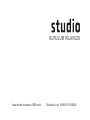 3
3
-
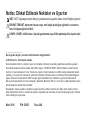 4
4
-
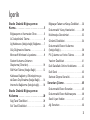 5
5
-
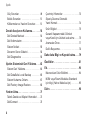 6
6
-
 7
7
-
 8
8
-
 9
9
-
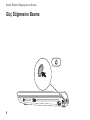 10
10
-
 11
11
-
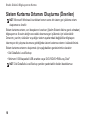 12
12
-
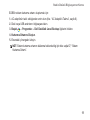 13
13
-
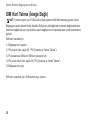 14
14
-
 15
15
-
 16
16
-
 17
17
-
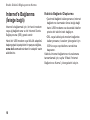 18
18
-
 19
19
-
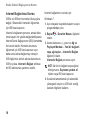 20
20
-
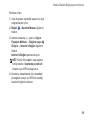 21
21
-
 22
22
-
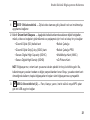 23
23
-
 24
24
-
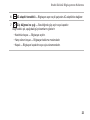 25
25
-
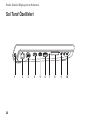 26
26
-
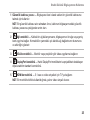 27
27
-
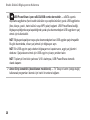 28
28
-
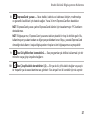 29
29
-
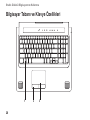 30
30
-
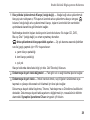 31
31
-
 32
32
-
 33
33
-
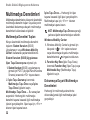 34
34
-
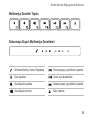 35
35
-
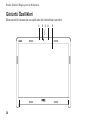 36
36
-
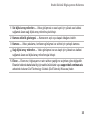 37
37
-
 38
38
-
 39
39
-
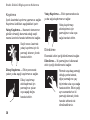 40
40
-
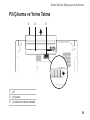 41
41
-
 42
42
-
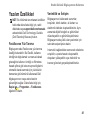 43
43
-
 44
44
-
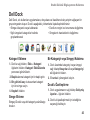 45
45
-
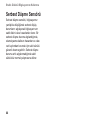 46
46
-
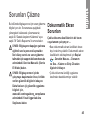 47
47
-
 48
48
-
 49
49
-
 50
50
-
 51
51
-
 52
52
-
 53
53
-
 54
54
-
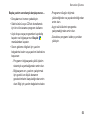 55
55
-
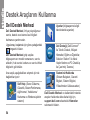 56
56
-
 57
57
-
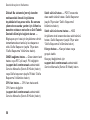 58
58
-
 59
59
-
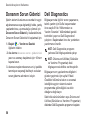 60
60
-
 61
61
-
 62
62
-
 63
63
-
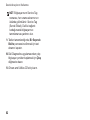 64
64
-
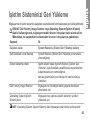 65
65
-
 66
66
-
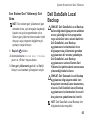 67
67
-
 68
68
-
 69
69
-
 70
70
-
 71
71
-
 72
72
-
 73
73
-
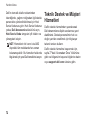 74
74
-
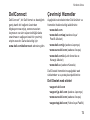 75
75
-
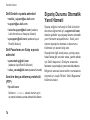 76
76
-
 77
77
-
 78
78
-
 79
79
-
 80
80
-
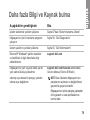 81
81
-
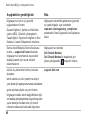 82
82
-
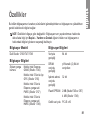 83
83
-
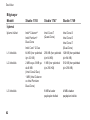 84
84
-
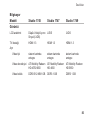 85
85
-
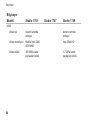 86
86
-
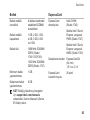 87
87
-
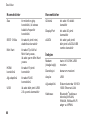 88
88
-
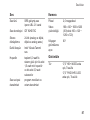 89
89
-
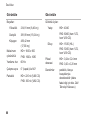 90
90
-
 91
91
-
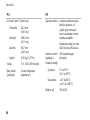 92
92
-
 93
93
-
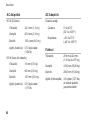 94
94
-
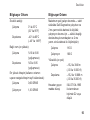 95
95
-
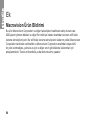 96
96
-
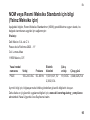 97
97
-
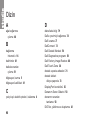 98
98
-
 99
99
-
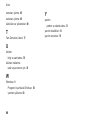 100
100
-
 101
101
-
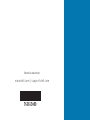 102
102
Dell studio 1747 Hızlı başlangıç Kılavuzu
- Kategori
- Defterler
- Tip
- Hızlı başlangıç Kılavuzu
- Bu kılavuz aynı zamanda aşağıdakiler için de uygundur:
İlgili makaleler
-
Dell Studio 1537 Hızlı başlangıç Kılavuzu
-
Dell Studio 15 1555 Hızlı başlangıç Kılavuzu
-
Dell Studio 1745 Hızlı başlangıç Kılavuzu
-
Dell Studio 1555 Hızlı başlangıç Kılavuzu
-
Dell XPS 14 L401X Hızlı başlangıç Kılavuzu
-
Dell Studio 1440 Hızlı başlangıç Kılavuzu
-
Dell Studio 1737 Hızlı başlangıç Kılavuzu
-
Dell XPS 17 L701X Hızlı başlangıç Kılavuzu
-
Dell Studio XPS 1645 Hızlı başlangıç Kılavuzu